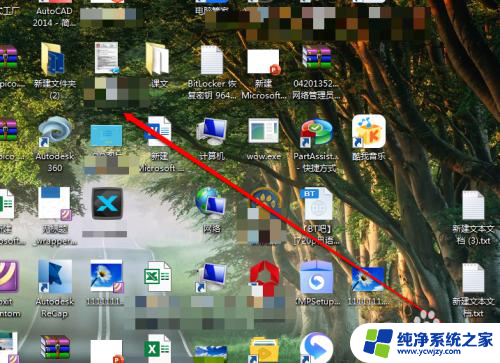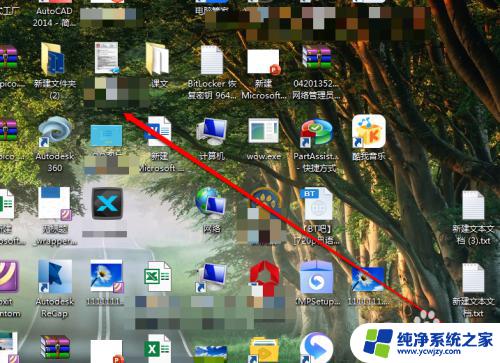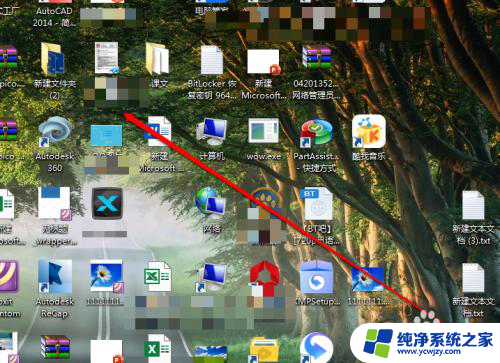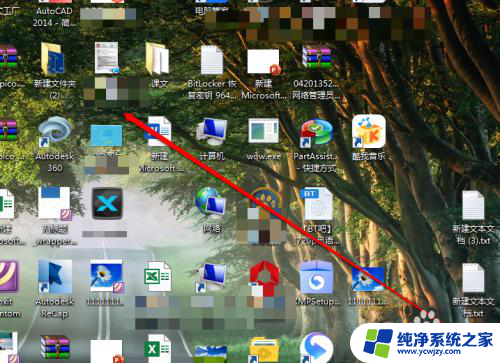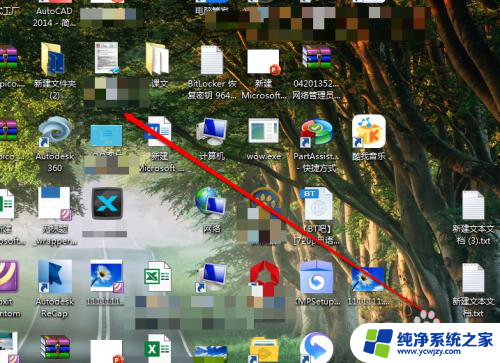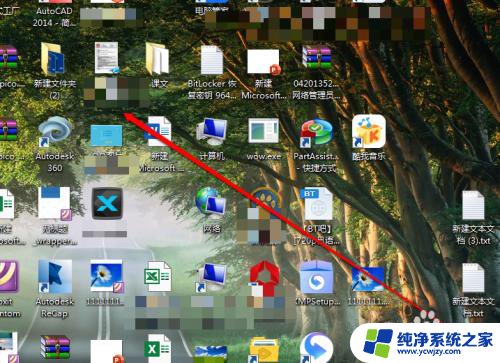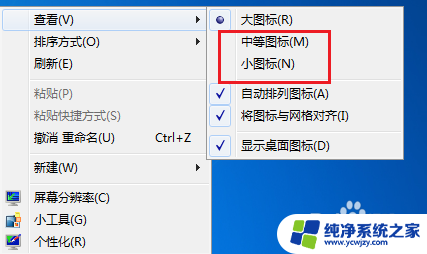电脑上桌面图标放大了怎样缩小 如何缩小电脑桌面上的图标
更新时间:2023-12-28 10:58:40作者:yang
电脑桌面上的图标放大了,给我们的使用带来了不便,在日常使用电脑的过程中,我们经常会遇到这样的情况,可能是因为不小心操作了快捷键或者是系统设置出现了问题。不论是为了美观还是为了提高操作效率,我们都希望能够将桌面图标恢复到合适的大小。如何缩小电脑桌面上的图标呢?接下来我将为大家介绍几种简单的方法来帮助您解决这个问题。
具体方法:
1.我们打开电脑,进入电脑系统的桌面。
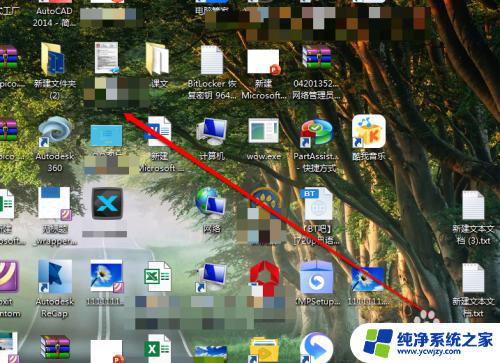
2.我们在桌面上,找到一个空白处。
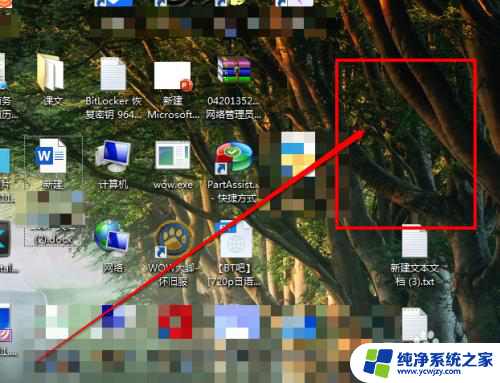
3.然后使用鼠标的右键进行点击,出现右键的菜单。
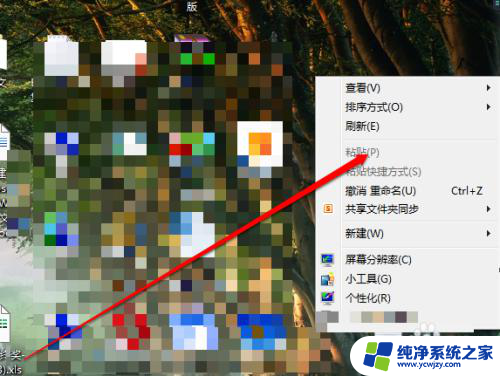
4.我们在右键的菜单中,选择查看按钮。
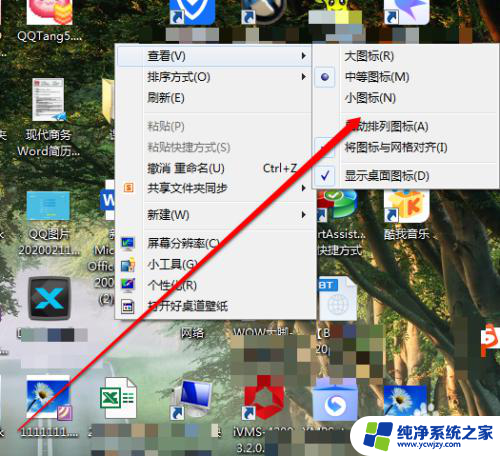
5.我们点击查看后,我们看见有三个选项。
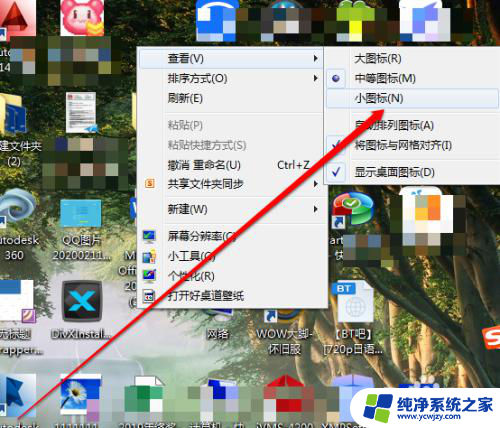
6.在大、中、小的选项中,我们选择小。桌面图标就缩小了。
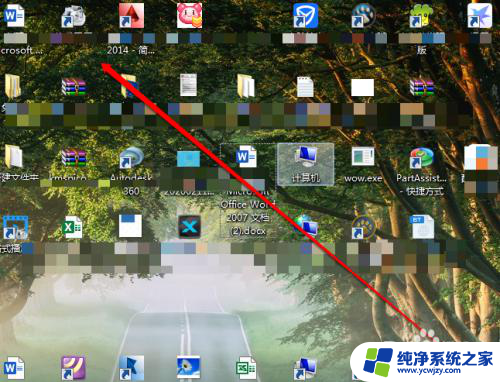
以上就是关于电脑上桌面图标放大了怎样缩小的全部内容,如果有遇到相同情况的用户,可以按照小编的方法来解决。